Vẽ tranh bằng trí tuệ nhân tạo (AI) đang trở thành một xu hướng thú vị và phát triển trong thế giới của nghệ thuật số. Stable Diffusion là một trong những công cụ trí tuệ nhân tạo mạnh mẽ nhất hiện nay giúp chuyển văn bản thành hình ảnh. Đặc biệt Stable Diffusion đã được phát hành công khai, và có thể cài đặt trên máy tính cá nhân. Hãy xem hướng dẫn chi tiết cài đặt và sử dụng Stable Diffusion để vẽ tranh AI ở bài viết này.
Giới thiệu
Stable Diffusion là một phần mềm vẽ tranh sử dụng trí tuệ nhân tạo (AI) để tạo ra những bức tranh tuyệt đẹp và độc đáo. Để cài đặt và sử dụng được Stable Diffusion thì đòi hỏi phải trải qua vài bước phức tạp. Tuy nhiên, bạn vẫn có thể sử dụng thử Stable Diffusion qua các website online như Vision2Art.ai hoặc stablediffusionweb.com. Nhưng nếu bạn muốn một điều mạnh mẽ hơn, tạo ra những bức ảnh AI độc đáo của riêng bạn hãy đọc hết phần hướng dẫn trong bài viết này.
Xem thêm:
Stable Diffusion là gì?
Stable Diffusion là một mô hình máy học nguồn mở có thể tạo hình ảnh từ văn bản, sửa đổi hình ảnh dựa trên câu nhắc văn bản (prompt) hoặc điền thông tin chi tiết vào hình ảnh có độ phân giải thấp hoặc chi tiết thấp. Nó đã được đào tạo trên hàng tỷ hình ảnh. Nó được phát triển bởi Stability AI và được phát hành công khai lần đầu vào ngày 22 tháng 8 năm 2022.
Stable Diffusion chưa có một giao diện người dùng dễ dàng và thân thiện như một số trình tạo hình ảnh AI khác. Nhưng điều làm nên sự khác biệt của nó là dữ liệu mô hình và mã của Stable Diffusion đã được phát hành công khai. Và một điều nữa là nó có thể chạy trên hầu hết phần cứng, trong khi các mô hình chuyển văn bản thành hình ảnh độc quyền như DALL-E, Midjourney,… chỉ có thể truy cập được qua dịch vụ đám mây.
Stable Diffusion hiện có hai bản phát hành chính là phiên bản SD v1 và phiên bản SD v2. Sự khác biệt chính nằm ở bộ dữ liệu được sử dụng để đào tạo các mô hình và bộ mã hóa văn bản. SD v1.1 được tạo từ 237.000 bước huấn luyện ở độ phân giải 256 x 256. Trong khi đó bản SD v1.4 có số bước huấn luyện lên đến hơn 5 lần so với SD v1.1 và có thể tạo ảnh lên đến 4k. Đối với phiên bản 2, tất cả các bộ dữ liệu và mạng thần kinh được sử dụng đều là nguồn mở và khác nhau về nội dung hình ảnh.
Stable Diffusion tạo nên sức hút trong lĩnh vực tạo ảnh bằng công nghệ AI chính ở điểm mạnh khi cho ra các bức ảnh tùy biến cao và chân thực hơn so với các mô hình khác. Stable Diffusion cũng có một cộng đồng chia sẻ dữ liệu về các model và checkpoint (sẽ được giới thiệu chi tiết ở phần sau) để người dùng mới có thể tham khảo và sử dụng chúng.
Các công cụ sử dụng Stable Diffusion trực tuyến
Hướng dẫn chi tiết sử dụng Stable Diffusion Online bằng Vision2Art
Nếu bạn muốn trải nghiệm Stable Diffusion một cách nhanh chóng, đơn giản mà không cần am hiểu nhiều công nghệ, bạn có thể sử dụng thử các công cụ Stable Diffusion trực tuyến. Website Vision2Art cung cấp bản online của SD tương đối đầy đủ chức năng nhất để cho các bạn có thể trải nghiệm như phiên bản cài trên máy tính. Hãy làm theo hướng dẫn sau đây:
Bước 1: Đăng ký tài khoản miễn phí trên Vision2Art
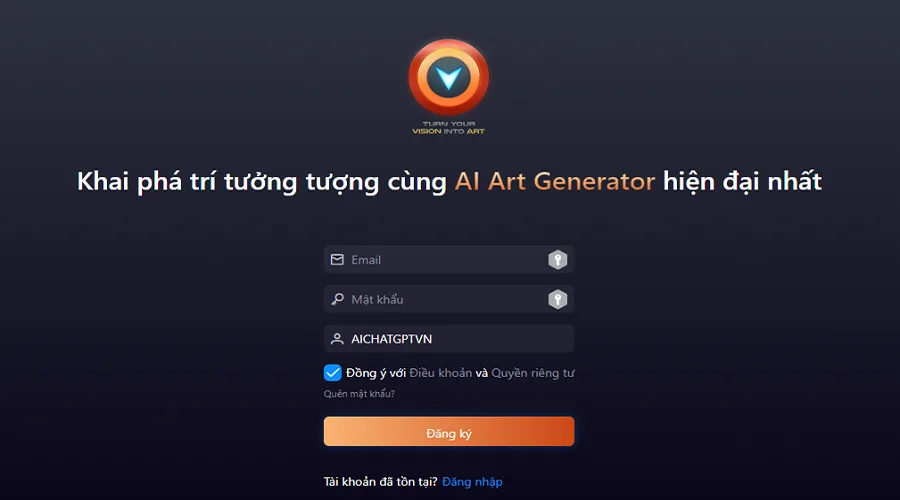
- Truy cập vào công cụ Vision2Art tại link này
- Đăng ký tài khoản miễn phí bằng địa chỉ email của bạn.
Sau khi đăng ký tài khoản thành công bạn sẽ được hệ thống cấp một số tín dụng (credits) miễn phí để trải nghiệm công cụ này.
Lưu ý: Hãy nhập mã referral code AICHATGPTVN để nhận các ưu đãi và giảm giá 30% dịch vụ nếu bạn muốn sử dụng các gói nâng cấp bên dưới.
Bước 2: Lựa chọn Mẫu (Model Checkpoint)
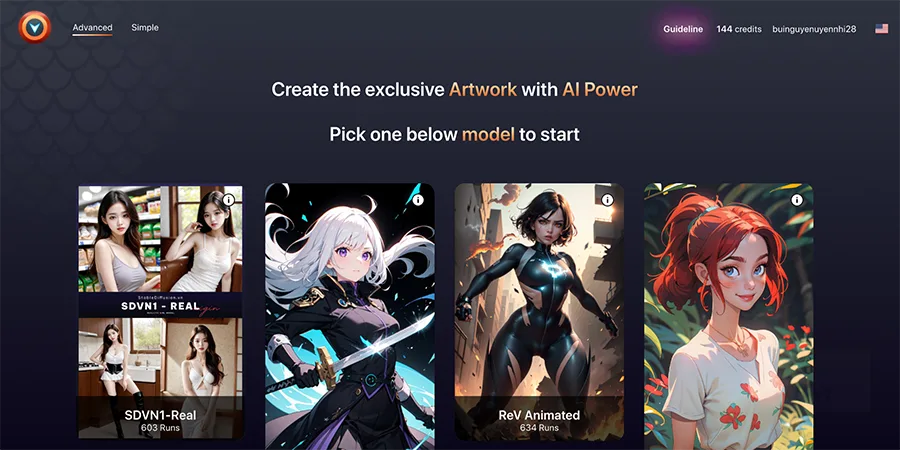
Tại trang chủ Vision2Art, bạn có thể tùy chọn nhiều mẫu model phổ biến trong Stable Diffusion như Menamix, ReVAnimeted, Toon You, Majicmix,…
Bước 3: Sử dụng chức năng tạo ảnh AI nhanh chóng của Vision2Art
Simple Mode (Dành cho người mới):
- Nếu bạn là người chưa hiểu gì về tạo ảnh AI hãy chọn
Simplevà chọn mẫu phong cách. Hệ thống sẽ tự động nhập các thông số Prompt và Negative Prompt. - Bạn cũng có thể sử dụng công cụ Image2Image để tải lên hình ảnh tùy chỉnh hoặc nhập các câu lệnh prompt riêng của mình nếu muốn.
- Tiếp theo, nhấn
Generatevà kết quả sẽ xuất hiện trong khoảng 5-10 giây.
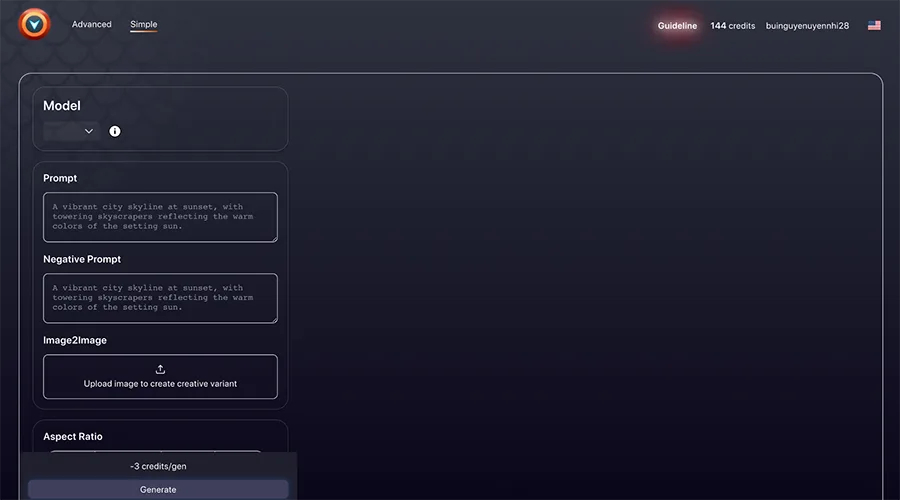
Advanced (tùy chỉnh nâng cao):
Sử dụng tính năng này nếu bạn đã am hiểu sâu hơn về AI và các công cụ tạo ảnh AI phổ biến. Với tùy chọn này cho phép bạn tuỳ chỉnh rất nhiều thông số nâng cao như sampling step, sampling method, size image,… đảm bảo hình ảnh output của bạn sẽ sáng tạo và đậm phong cách của riêng bạn.
Video hướng dẫn chi tiết tạo ảnh cô gái xinh đẹp bằng AI với Vision2Art
Quyền lợi nâng cấp gói cao cấp của Vision2Art
Nếu cảm thấy Vision2Art phù hợp với nhu cầu sử dụng, tiện lợi và nhanh chóng hơn việc cài đặt Stable Diffusion vào máy tính, bạn hãy subscription các gói có sẵn để hưởng các quyền lợi bên dưới:
Hãy nhớ nhập mã giới thiệu AICHATGPTVN để được giảm ngay 30% phí nâng cấp gói.
- Nhận credits hàng tháng tương ứng với gói để Genarate hình AI thoải mái.
- Được ưu tiên tốc độ xử lý hình ảnh rất nhanh.
- Tham gia vào group của nhà phát hành để được support trực tiếp, góp ý phát triển tính năng sản phẩm
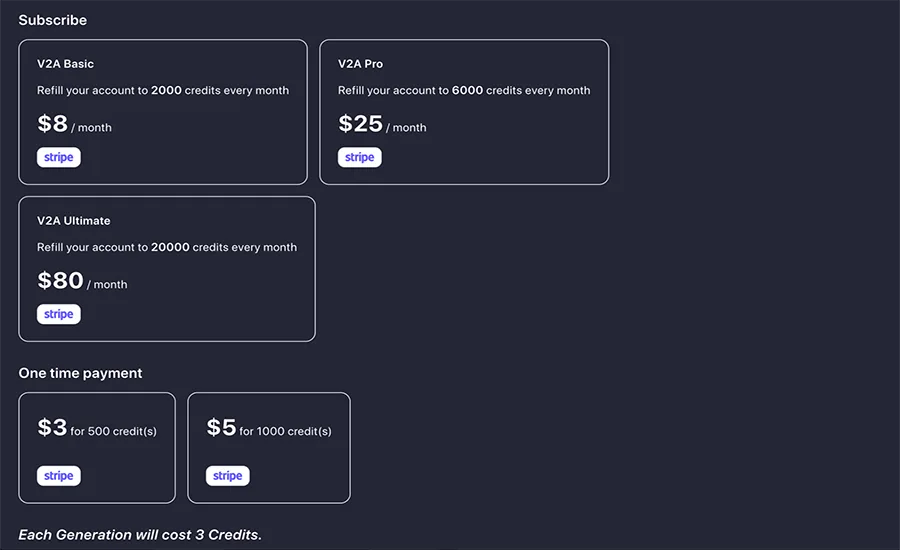
Xem thêm: Hướng dẫn tạo mã AI QRCode tuyệt đẹp bằng Mobile App
Sử dụng Stable Diffusion trực tuyến bằng công cụ khác
Đây là 2 trang website demo Stable Diffusion khác mà bạn có thể tham khảo: huggingface.co và stablediffusionweb.com
Để sử dụng Stable Diffusion trực tuyến bạn cần quan tâm hai trường văn bản: trường đầu tiên là câu nhắc (prompt) mà bạn muốn công cụ AI tạo ảnh theo mô tả của bạn. Ví dụ: “một bức ảnh chân thật về một con mèo ngồi cửa sổ, bên ngoài có nhiều hàng cây vào mùa thu lá rụng”. Trường thứ hai là lời nhắc phủ định (negative prompt) yêu cầu thuật toán xóa các mục đó khỏi hình ảnh mà nó sắp tạo. Ví dụ như loại bỏ các ảnh xấu xí, không đối xứng, ảnh hoạt hình,…
Bạn cũng có thể thiết lập thêm trong Tùy chọn nâng cao, như số hình, số bước, tốc độ và độ chính xác, nếu kéo chỉ số càng cao thì thuật toán sẽ bám sát các từ đầu vào càng chặt chẽ. Đặt giá trị này quá cao và bạn sẽ có một mớ hỗn độn ở bức ảnh đầu ra, nhưng vẫn đáng để thử nghiệm để xem những gì bạn có thể nhận được.
Những bản demo này khá hạn chế và chậm vì các tính toán đang được thực hiện trên máy chủ. Nếu bạn muốn nhiều hơn ở một bức ảnh đầu ra, thì bạn cần tải xuống công cụ Stable Diffusion và cài đặt trên máy của chính mình. Vì vậy, AIChatGPT.vn đã làm hướng dẫn chi tiết cho việc này ở phần tiếp theo!
Hướng dẫn cài đặt Stable Diffusion trên Windows thủ công
Yêu cầu cấu hình máy tính cài đặt Stable Diffusion
Stable Diffusion không thể chạy trên điện thoại hoặc hầu hết máy tính xách tay cấu hình thấp. Nó chỉ có thể chạy trên PC có cấu hình trung bình đáp ứng các yêu cầu dưới đây:
- Có card màn hình Nvidia rời (GPU) từ 4GB VRAM trở lên
- Dung lượng lưu trữ trên ổ cứng còn trống từ 10GB trở lên
- Cài đặt hệ điều hành Windows 10 hoặc 11. Stable Diffusion cũng có thể chạy trên Linux và macOS
Nếu PC của bạn không đáp ứng các yêu cầu này, bạn có thể lựa chọn các thay thế như
- Dùng Stable Diffusion trực tuyến.
- Sử dụng thông qua dịch vụ Google Colab.
- Hoặc tải bản cài đặt Stable Diffusion tự động.
Các bước cài đặt Stable Diffusion trên máy tính Windows
Bước 1: Cài đặt Python
Bạn sẽ cần cài đặt Python 3.10.6 để chạy Stable Diffusion. Chọn trình cài đặt windows 64bit hoặc sử dụng liên kết tải xuống trực tiếp tại đây.
Mở trình cài đặt Python để bắt đầu cài đặt: Sau khi tải xuống bạn tiến hành cài đặt như thông thường. Lưu ý: Đảm bảo tích chọn “Add Python 3.10 to PATH”. Nhấp vào “Install Now” để bắt đầu cài đặt.
Nếu bạn gặp lỗi, rất có thể là do bạn đã cài đặt Python trước đó. Xóa mọi phiên bản Python đã cài đặt trước đó và cài đặt lại phiên bản Python 3.10.6.
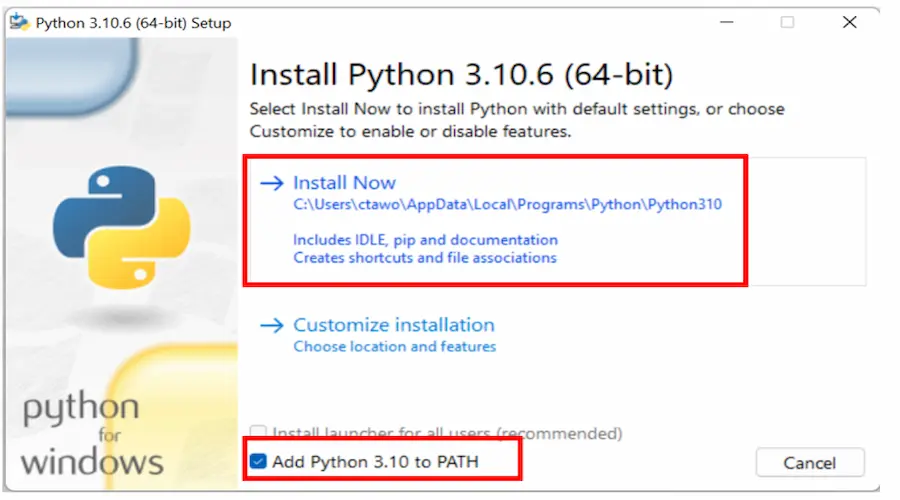
Bước 2: Cài đặt Git
Git là một hệ thống quản lý kho mã. Bạn sẽ cần nó để cài đặt và cập nhật AUTOMATIC1111.
Truy cập trang này để tải xuống phiên bản windows.
Mở trình cài đặt. Nhấp vào “Install” để chấp nhận giấy phép và cài đặt phần mềm. Làm theo hướng dẫn để hoàn tất cài đặt.
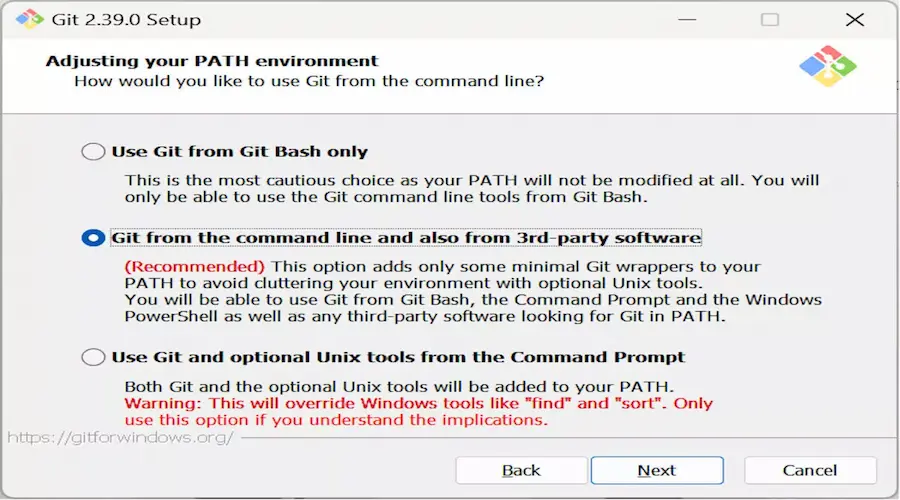
Bước 3: Sao chép Web-ui
Đây là bước khó nhất…
Bấm tổ hợp phím Window + R trên bàn phím sau đó gõ cmd vào hộp thoại và bấm Open.
Trước tiên, hãy đảm bảo rằng bạn đang ở trong thư mục chính của mình bằng cách nhập lệnh sau rồi nhấn Enter. (Mẹo: Bạn có thể sử dụng nhấp chuột phải để dán vào Câu Lệnh.)
cd %userprofile%
Bạn sẽ thấy câu lệnh hiện thị kiểu như C:\Users\YOUR_USER_NAME>.
Tiếp theo gõ lệnh sau và nhấn Enter để sao chép kho lưu trữ AUTOMATIC1111.
git clone https://github.com/AUTOMATIC1111/stable-diffusion-webui.git
Một thư mục có tên stable-diffusion-webui sẽ được tạo trong thư mục chính của bạn.
Bạn có thể sao chép kho lưu trữ vào một thư mục khác thay vì %userprofile%, miễn là bạn có thể tìm thấy thư mục stable-diffusion-webui mới tạo. Bạn sẽ cần thay đổi vị trí thư mục cho phù hợp trong các bước sau.
Bước 4: Tải xuống file model
Tiếp theo, vào thư mục vừa tạo trong File Explorer. Nhập câu lệnh sau vào thanh địa chỉ và nhấn Enter
%userprofile%\stable-diffusion-webui
Tiếp tục truy cập vào thư mục Models và sau đó là Stable-diffusion. Bạn sẽ thấy một tập tin “Put Stable Diffusion checkpoints here.txt” như dưới đây.
Download file model checkpoint Stable Diffusion v1.5 (download link). File model checkpoint có đuôi .ckpt sau đó đặt nó vào thư mục trên.
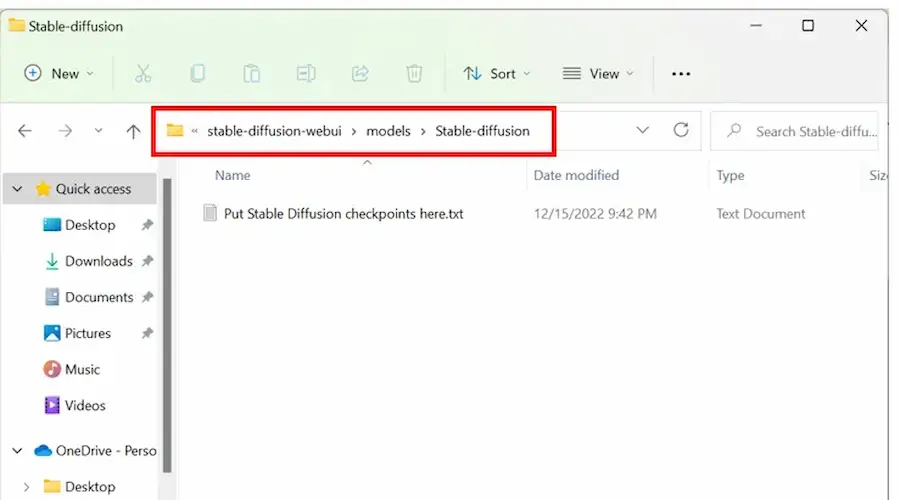
Bước 5: Chạy webui
Bây giờ trong File Explorer, quay lại thư mục stable-diffusion-webui ban đầu. Tìm một tệp có tên webui-user.bat. Bấm đúp để chạy và hoàn tất cài đặt.
Bước cuối cùng này sẽ mất một lúc. Khi nó được thực hiện, bạn sẽ thấy một thông báo như bên dưới
Running on local URL: http://127.0.0.1:7860
Tiếp theo bạn mở trình duyệt web và truy cập URL: http://127.0.0.1:7860/ bạn sẽ thấy giao diện của công cụ Stable Diffusion webui AUTOMATIC1111! Bây giờ hãy gõ thử một câu prompt (ví dụ: “a cat”) và nhấn Generate để kiểm tra xem Stable Diffusion có chạy chính xác hay không.
Vậy là đã hoàn thành xong các bước để cài đặt Stable Diffusion trên PC của bạn. Sau khi sử dụng xong Stable Diffusion, hãy đóng cửa sổ cmd màu đen để tắt.
Để chạy lại Stable Diffusion, bạn chỉ cần nhấp đúp vào tệp webui-user.bat.
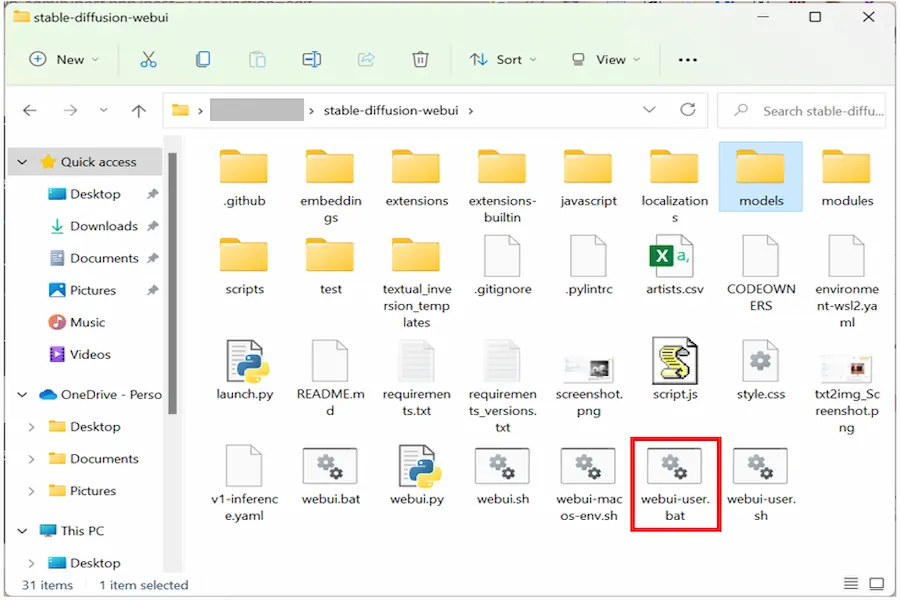
Video hướng dẫn chi tiết cài đặt Stable Diffusion trên Windows
Hướng dẫn cài đặt Stable Diffusion trên Windows và macOS tự động
Nếu bạn cảm thấy cài đặt Stable Diffusion thủ công ở trên quá phức tạp và khó thực hiện, thì còn một cách để bạn có thể thực hiện việc đó đơn giản hơn. Hãy xem hướng dẫn cài đặt Stable Diffusion trên Windows và macOS tự động chỉ bằng 1 cú click chuột bên dưới đây.
Có 3 trình cài đặt tự động Stable Diffusion trên PC cho các bạn lựa chọn. Đây là những bộ cài đặt được phát triển từ cộng đồng SD và có thể phù hợp với nhiều loại máy tính hơn:
1. Bộ cài đặt dễ dàng Stable Diffusion WebUI Easy A1111: tự động hóa hầu hết các bước tải xuống và cài đặt trong cách làm thủ công. Đây là một gói cài đặt duy nhất và bạn chạy nó ngay. Tuy nhiên, nó vẫn có thể không tương thích với một số máy tính. Nếu có lỗi trong quá trình cài đặt, bạn có thể sử dụng bộ cài đặt khác bên dưới.
Link download: Stable Diffusion WebUI Easy A1111
2. Bộ cài đặt Stable Diffusion tự động thứ hai là NMKD Stable Diffusion GUI Portable: đây là một bản di động (portable) tất cả được chứa trong một gói duy nhất, bạn chỉ cần giải nén và chạy. Điểm đặc biệt của gói NMKD này là nó của thể hoạt động tốt trên GPU AMD (bản cài đặt thông thường chỉ hộ trợ GPU NVIDIA).
Link download: NMKD Stable Diffusion GUI Portable
3. Đối với người dùng MacOS, Bộ cài đặt DiffusionBee là một tùy chọn thích hợp, nó hoạt động tốt với bộ xử lý của Apple (chậm hơn một chút với chip Intel). DiffusionBee yêu cầu macOS 12.5.1 trở lên.
Link download: DiffusionBee
Hướng dẫn sử dụng Stable Diffusion để vẽ tranh AI
Lưu ý hãy sử dụng ngôn ngữ tiếng Anh trong các câu prompt để tạo ra kết quả chính xác. Nếu không giỏi về tiếng Anh, bạn có thể sử dụng ChatGPT để hỗ trợ dịch thuật.
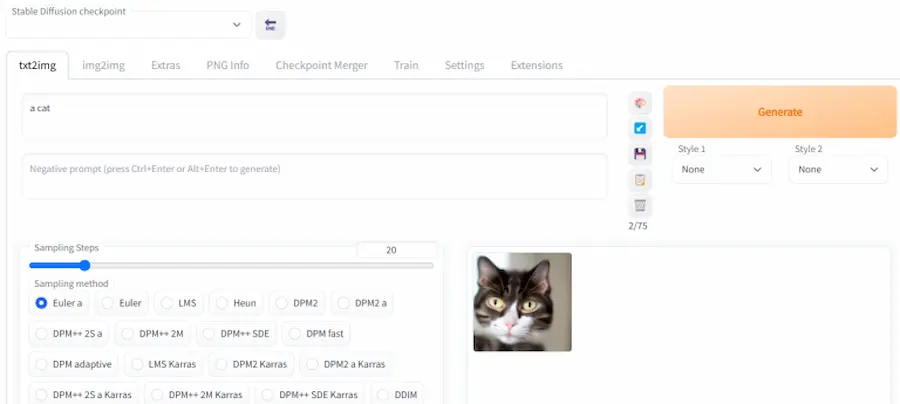
Các tùy chọn trong Stable Diffusion
- Bạn có thể tăng tốc của Stable Diffusion với tùy chọn –xformers.
- Nếu GPU của bạn có ít hơn 8GB VRAM, bạn nên bật tùy chọn –medvram để tiết kiệm bộ nhớ, có thể tạo nhiều hình ảnh hơn cùng một lúc.
Để kích hoạt 2 tùy chọn này bạn thực hiện theo bước sau:
- Nhấp chuột phải vào tệp webui-user.bat và chọn Edit.
- Thay thế dòng: “set COMMANDLINE_ARGS=” thành “set COMMANDLINE_ARGS=–xformers –medvram”
- Lưu và đóng tập tin.
Cập nhật AUTOMATIC1111
Mặc định, bản sao AUTOMATIC1111 của bạn sẽ không được cập nhật tự động. Có 2 cách để cập nhật nó. (1) Cập nhật mỗi khi bạn chạy nó và (2) Chỉ cập nhật khi cần thiết.
1. Cập nhật mỗi khi bạn chạy:
Để cập nhật bất cứ khi nào bạn chạy webui, hãy chỉnh sửa tệp webui-user.bat. Thêm “git pull” trước dòng gọi webui.bat. Các tập tin sẽ giống như bên dưới:
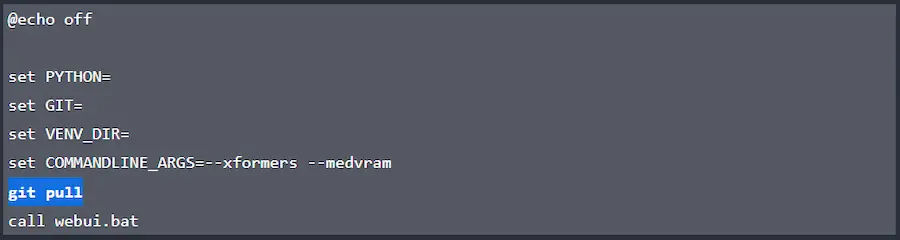
2. Cập nhật khi cần thiết
Có thể không nên sử dụng phiên bản mới nhất vì một số thứ có thể bị lỗi. Cập nhật định kỳ hoặc chỉ khi bạn cần một tính năng mới là cách thận trọng hơn.
Để cập nhật webui, hãy mở khung nhập lệnh cmd (Tổ hợp phí Windows + R) và chuyển đến thư mục của webui bằng lệnh bên dưới. (Bạn sẽ cần phải thay đổi %userprofile%nếu bạn đã cài đặt nó ở nơi khác.)
cd %userprofile%\stable-diffusion-webui
Và chạy lệnh
git pull
Đặt lại webui
Nếu git pull hiển thị lỗi, thường là do bạn đã vô tình thay đổi một số tệp. Bạn có thể đặt lại thư mục webui bằng hai lệnh sau.
cd %userprofile%\stable-diffusion-webui
git checkout -f master
Và sau đó chạy lại git pull.
git pull
Lưu ý rằng tất cả các tệp sẽ được đặt lại. Bạn sẽ cần thực hiện các thay đổi đối với webui-user.bat một lần nữa.
Một số lỗi thường gặp và cách khắc phục khi sử dụng Stable Diffusion tạo ảnh AI
1. Lỗi ảnh chân dung có hai đầu
Để tránh tình trạng ảnh tạo ra bị lỗi như có hai đầu người, bạn nên chọn kích thước ảnh là hình vuông (tỷ lệ 1:1), tốt nhất là 512×512.
2. Lệnh prompt “full body” bị bỏ qua.
Dù bạn đã dùng prompt là full boby nhưng ảnh tạo ra vẫn không có đủ toàn thân như mong muốn bạn có thể xử lý theo 2 cách sau:
- Mô tả thêm phần thân dưới, nên thêm vào câu nhắc prompt các từ: standing, long dress, legs, shoes.
- Chọn kích thước ảnh chiều cao lớn hơn chiều rộng.
3. Xử lý lỗi xuất hiện ở phần khuôn mặt và đôi mắt.
Để khắc phục khuôn mặt và mắt bị biến dạng, không hoàn hảo bạn nên:
- Đánh dấu vào lựa chọn Resto Face.
- Nếu bản SD nào không có lựa chọn này có thể vào link CodeFormer upload ảnh lỗi lên để sửa mặt và mắt cho đẹp hơn.
4. Hình ảnh người mẫu lỗi với tay bị bóp méo, có quá nhiều hoặc quá ít ngón tay.
Stable Diffusion thường được cho là khó khăn trong phần xử lý ở phần bàn tay và ngón tay. Nếu gặp các lỗi ở phần tay, bạn nên thử theo 2 cách sau:
- Thêm các từ khóa mô tả bàn tay và ngón tay vào câu nhắc, điều này giúp AI nhận biết và xử lý bàn tay có chi tiết hơn. Ví dụ bạn có thể thêm “beautiful hands” và “detailed fingers” vào prompt.
- Cách khắc phục thứ hai là sử dụng inpainting. Tạo một mặt nạ trong khu vực có vấn đề. Sử dụng inpainting để tạo nhiều hình ảnh và chọn hình ảnh bạn thích.
Thư viện model checkpoint sử dụng cho Stable Diffusion
Cộng đồng sử dụng Stable Diffusion đang phát triển nhanh chóng. Ngoài những model được training mặc định bạn cũng có thể tìm và tải các model checkpoint khác để chạy cho SD của mình. Sau khi tải về bạn để vào vào thư mục Models->Stable-diffusion là có thể sử dụng. Bạn có thể tìm thấy các hướng dẫn về cách sử dụng Stable Diffusion cũng như thư viện model, checkpoint, lora của SD được chia sẻ trên các hội nhóm và website. Dưới đây là vài website mà bạn có thể tham khảo khi mới bắt đầu:
- civitai.com
- Arthub.ai
- lexica.art
- stable-diffusion-art.com
- https://rentry.org/sdmodels
- https://github.com/Maks-s/sd-akashic
- mpost.io/best-100-stable-diffusion-prompts-the-most-beautiful-ai-text-to-image-prompts/
Câu hỏi thường gặp khi cài đặt và sử dụng Stable Diffusion
1. Stable Diffusion có hoạt động trên GPU AMD không?
Không. Stable Diffusion chỉ hoạt động trên GPU NVIDIA. Tuy nhiên, nếu máy tính của bạn đang dùng GPU AMD bạn có thể chạy bản NMKD Stable Diffusion GUI Portable này.
2. Stable Diffusion có miễn phí không?
Có. Stable Diffusion là mô hình mở vì vậy nó miễn phí, bạn có thể tải xuống và cài đặt trên bất kỳ máy tính cá nhân nào.
3. Stable Diffusion chạy được trên điện thoại không?
Không. Stable Diffusion là công cụ AI đòi hỏi phải có máy tính cấu hình trung bình với GPU NVIDIA từ 4GB mới có thể chạy được. Nếu máy tính của bạn cấu hình yếu, bạn có thể sử dụng phương án cài đặt Stable Diffusion thông qua dịch vụ Google Colad
4. Nếu có lỗi xảy ra trong quá trình cài đặt tôi phải xử lý như thế nào?
Nếu phát sinh lỗi trong cài đặt, bạn cần kiểm tra lại các thông tin sau:
- Cấu hình máy tính của bạn có đảm bảo đúng yêu cầu.
- Các bộ cài đặt của bạn có được tải từ các nguồn đáng tin cậy.
- Bạn đã làm đúng theo các bước hướng dẫn.
Nếu vẫn chưa thể cài đặt được. Bạn nên chọn các phương án thay thế như sử dụng online, cài bản portable hoặc thông qua Google Colad.
Kết luận
Vẽ tranh bằng trí tuệ nhân tạo AI đang trở thành một xu hướng mới của công nghệ. Và Stable Diffusion nổi bật lên như một công cụ vẽ tranh độc đáo và tiện lợi với tùy biến nâng cao. Để sử dụng được Stable Diffusion bạn phải trải qua vài bước cài đặt trên máy tính như hướng dẫn bên trên. Tuy nhiên, sau khi có công cụ Stable Diffusion trong tay, bạn có thể thỏa sức sáng tạo ra những bức tranh AI độc đáo của riêng mình.
- Dịch vụ nâng cấp tài khoản ChatGPT Plus uy tín tại Việt Nam
- [Share] 999+ Tài Khoản ChatGPT Miễn Phí, Free ChatGPT Account 100%
- Share tài liệu video Trading tiền điện tử Crypto với ChatGPT
- Tổng quan về học sâu và học máy: Sự kết hợp của trí tuệ nhân tạo
- Hướng dẫn chi tiết cài đặt Stable Diffusion 2.1

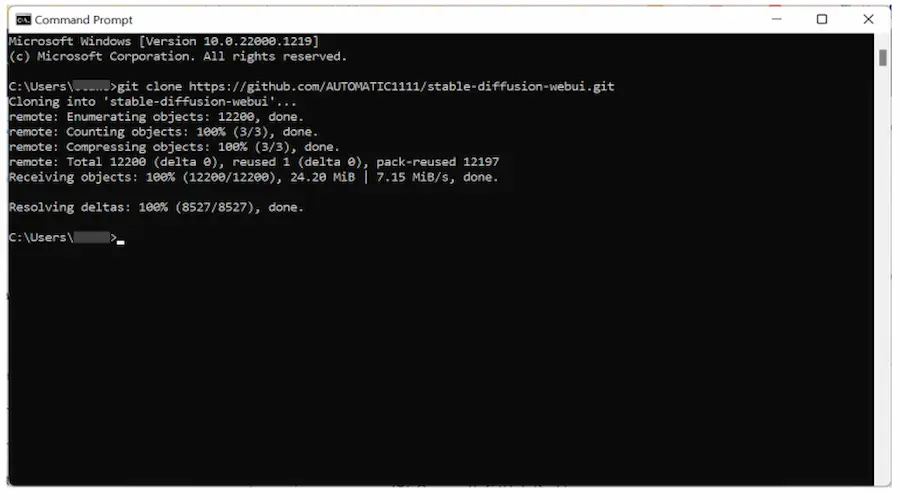









help me
Error code: 1
stdout:
stderr: Traceback (most recent call last):
File “”, line 1, in
AssertionError: Torch is not able to use GPU; add –skip-torch-cuda-test to COMMANDLINE_ARGS variable to disable this check
Press any key to continue . . .
You should check your computer’s GPU again. If the computer is fine, I think you should proceed with the reinstallation. Because SD requires the use of GPU to create images/
stderr: ‘python’ is not recognized as an internal or external command, operable program or batch file.
lỗi mở file bat là sao nhỉ ad
Bạn cài đặt đúng phiên bản python không? chỉ hỗ trợ bản Python 3.10.6. Bạn kiểm tra và cài đặt lại thử.
DF này train có mất lâu ko nhỉ ad
Bạn muốn train model xem bài này nhé => https://aichatgpt.vn/huong-dan-training-model-voi-dreambooth-trong-stable-diffusion/
LatentDiffusion: Running in eps-prediction mode
DiffusionWrapper has 859.52 M params.
loading stable diffusion model: OutOfMemoryError
Traceback (most recent call last):
File “C:\Users\X\stable-diffusion-webui\webui.py”, line 139, in initialize
modules.sd_models.load_model()
File “C:\Users\X\stable-diffusion-webui\modules\sd_models.py”, line 449, in load_model
sd_model.to(shared.device)
File “C:\Users\X\stable-diffusion-webui\venv\lib\site-packages\lightning_fabric\utilities\device_dtype_mixin.py”, line 54, in to
return super().to(*args, **kwargs)
File “C:\Users\X\stable-diffusion-webui\venv\lib\site-packages\torch\nn\modules\module.py”, line 989, in to
return self._apply(convert)
File “C:\Users\X\stable-diffusion-webui\venv\lib\site-packages\torch\nn\modules\module.py”, line 641, in _apply
module._apply(fn)
File “C:\Users\X\stable-diffusion-webui\venv\lib\site-packages\torch\nn\modules\module.py”, line 641, in _apply
module._apply(fn)
File “C:\Users\X\stable-diffusion-webui\venv\lib\site-packages\torch\nn\modules\module.py”, line 641, in _apply
module._apply(fn)
[Previous line repeated 4 more times]
File “C:\Users\X\stable-diffusion-webui\venv\lib\site-packages\torch\nn\modules\module.py”, line 664, in _apply
param_applied = fn(param)
File “C:\Users\X\stable-diffusion-webui\venv\lib\site-packages\torch\nn\modules\module.py”, line 987, in convert
return t.to(device, dtype if t.is_floating_point() or t.is_complex() else None, non_blocking)
torch.cuda.OutOfMemoryError: CUDA out of memory. Tried to allocate 20.00 MiB (GPU 0; 2.00 GiB total capacity; 1.71 GiB already allocated; 0 bytes free; 1.75 GiB reserved in total by PyTorch) If reserved memory is >> allocated memory try setting max_split_size_mb to avoid fragmentation. See documentation for Memory Management and PYTORCH_CUDA_ALLOC_CONF
Stable diffusion model failed to load, exiting
Press any key to continue . . .
Cài đúng bản r nhưng lỗi chạy ad ơi
Theo thông báo lỗi thì hình như bị hết bộ nhớ lưu trữ hoặc lỗi file model. Phải đảm bảo ổ cứng còn trống hơn 10GB, hoặc thử tải lại file model khác chép vào đúng thư mục model trong SD nhé!
venv “G:\KHOA\stable_diffusion\stable-diffusion-webui\venv\Scripts\Python.exe”
Python 3.10.6 (tags/v3.10.6:9c7b4bd, Aug 1 2022, 21:53:49) [MSC v.1932 64 bit (AMD64)]
Commit hash: 5ab7f213bec2f816f9c5644becb32eb72c8ffb89
Installing torch and torchvision
Looking in indexes: https://pypi.org/simple, https://download.pytorch.org/whl/cu118
Collecting torch==2.0.0
Downloading https://download.pytorch.org/whl/cu118/torch-2.0.0%2Bcu118-cp310-cp310-win_amd64.whl (2611.3 MB)
—————————————- 2.6/2.6 GB ? eta 0:00:00
Collecting torchvision==0.15.1
Downloading https://download.pytorch.org/whl/cu118/torchvision-0.15.1%2Bcu118-cp310-cp310-win_amd64.whl (4.9 MB)
—————————————- 4.9/4.9 MB 2.7 MB/s eta 0:00:00
Collecting jinja2
Downloading https://download.pytorch.org/whl/Jinja2-3.1.2-py3-none-any.whl (133 kB)
—————————————- 133.1/133.1 kB 2.6 MB/s eta 0:00:00
Collecting networkx
Downloading networkx-3.1-py3-none-any.whl (2.1 MB)
—————————————- 2.1/2.1 MB 1.9 MB/s eta 0:00:00
Collecting sympy
Downloading https://download.pytorch.org/whl/sympy-1.11.1-py3-none-any.whl (6.5 MB)
—————————————- 6.5/6.5 MB 2.6 MB/s eta 0:00:00
Collecting filelock
Downloading filelock-3.12.0-py3-none-any.whl (10 kB)
Collecting typing-extensions
Downloading typing_extensions-4.5.0-py3-none-any.whl (27 kB)
Collecting numpy
Downloading numpy-1.24.3-cp310-cp310-win_amd64.whl (14.8 MB)
—————————————- 14.8/14.8 MB 3.4 MB/s eta 0:00:00
Collecting pillow!=8.3.*,>=5.3.0
Downloading Pillow-9.5.0-cp310-cp310-win_amd64.whl (2.5 MB)
—————————————- 2.5/2.5 MB 3.6 MB/s eta 0:00:00
Collecting requests
Downloading requests-2.30.0-py3-none-any.whl (62 kB)
—————————————- 62.5/62.5 kB 3.5 MB/s eta 0:00:00
Collecting MarkupSafe>=2.0
Downloading https://download.pytorch.org/whl/MarkupSafe-2.1.2-cp310-cp310-win_amd64.whl (16 kB)
Collecting urllib3=1.21.1
Downloading urllib3-2.0.2-py3-none-any.whl (123 kB)
—————————————- 123.2/123.2 kB 3.5 MB/s eta 0:00:00
Collecting certifi>=2017.4.17
Downloading https://download.pytorch.org/whl/certifi-2022.12.7-py3-none-any.whl (155 kB)
—————————————- 155.3/155.3 kB 4.7 MB/s eta 0:00:00
Collecting idna=2.5
Downloading https://download.pytorch.org/whl/idna-3.4-py3-none-any.whl (61 kB)
—————————————- 61.5/61.5 kB 3.2 MB/s eta 0:00:00
Collecting charset-normalizer=2
Downloading charset_normalizer-3.1.0-cp310-cp310-win_amd64.whl (97 kB)
—————————————- 97.1/97.1 kB 5.4 MB/s eta 0:00:00
Collecting mpmath>=0.19
Downloading mpmath-1.3.0-py3-none-any.whl (536 kB)
—————————————- 536.2/536.2 kB 4.8 MB/s eta 0:00:00
Installing collected packages: mpmath, urllib3, typing-extensions, sympy, pillow, numpy, networkx, MarkupSafe, idna, filelock, charset-normalizer, certifi, requests, jinja2, torch, torchvision
có ai giúp tôi cài không, cài bị lỗi miết
Nếu cài đặt khó khăn bạn có thể dùng bản SD Google Colab. Xem hướng dẫn => https://aichatgpt.vn/huong-dan-chi-tiet-cai-dat-va-su-dung-stable-diffusion-tren-google-colad/
Couldn’t launch python
exit code: 9009
stderr:
Python was not found; run without arguments to install from the Microsoft Store, or disable this shortcut from Settings > Manage App Execution Aliases.
Launch unsuccessful. Exiting.
Press any key to continue . . .
Báo lỗi này bạn ơi. Cài đúng bản Python 3.10.6 r
Bạn gỡ ra cài đặt lại thử xem được không. Hoặc xem xét dùng bản SD Colab nhé.
Mình bị hiển thị như vầy
Commit hash: 5ef669……………..44f4
Installing requirements
Giờ phải làm sao đây ad